| 一、 | 以滑鼠右鍵點出內容對話框 | |
當右邊對話框出現後,移動滑鼠到最下面的〈內容(R)〉,以滑鼠左鍵點一下。 |
||
| 二、 | 進入內容對話框,改變桌面外觀 | |
|
||
| 三、 | 在外觀的對話框中選取配色的設定 | |
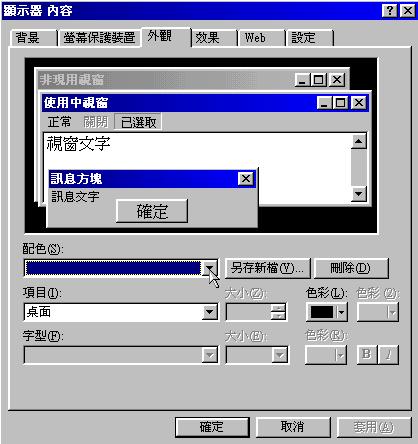 進入外觀的對話框後移動游標箭頭到〈配色〉。 進入外觀的對話框後移動游標箭頭到〈配色〉。《倒三角形的意思就是下面有幾個不同的選擇》 然後以滑鼠左鍵點一下這個小三角形。 |
||
| 四、 | 進入配色對話框,改變桌面外觀 | |
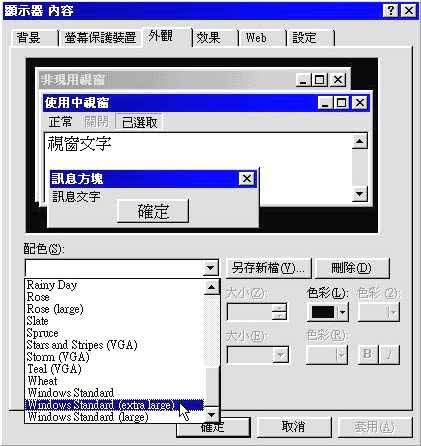 以滑鼠左鍵點過上面的小三角形後,會出現一長排設定選擇,然後移到最下面,選取下面的 以滑鼠左鍵點過上面的小三角形後,會出現一長排設定選擇,然後移到最下面,選取下面的windows standard(extra large)超大的圖示、字體,或選 選好後,一定要按確定。 |
||
| 五、 | 進入顯示器設定,改變字體大小 | |
 除了使用前面的方法改變視窗圖示、字體的大小外,另一個辦法就是使用顯示器內容設定字體大小。 除了使用前面的方法改變視窗圖示、字體的大小外,另一個辦法就是使用顯示器內容設定字體大小。請將游標箭頭移到〈設定〉,然後以滑鼠左鍵點一下,就會出現右邊的對話框。 然後再將游標箭頭移到〈進階(D)〉再以滑鼠左鍵點一下這個小長方形。 |
||
| 六、 | 調整字型大小 | |
 點過〈進階(D)〉後,會出現右邊顯示卡的內容,在這個內容中的〈一般〉中,選擇〈字型大小(F)〉,以滑鼠左鍵點一下長條框右邊的倒三角形。 點過〈進階(D)〉後,會出現右邊顯示卡的內容,在這個內容中的〈一般〉中,選擇〈字型大小(F)〉,以滑鼠左鍵點一下長條框右邊的倒三角形。 |
||
| 七、 | 選擇較大字型 | |
|
||
| 八、 | 記得!要以滑鼠左鍵點〈確定〉 | |
 記得,設定完畢後,一定要移動游標箭頭到〈確定〉,然後以滑鼠左鍵點一下。否則剛剛的設定都沒有用的。 記得,設定完畢後,一定要移動游標箭頭到〈確定〉,然後以滑鼠左鍵點一下。否則剛剛的設定都沒有用的。 |
||
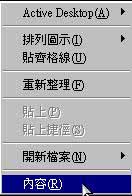 移動滑鼠到桌面沒有圖示的地方,點一下滑鼠右鍵,會出現像右邊的長方形框框。
移動滑鼠到桌面沒有圖示的地方,點一下滑鼠右鍵,會出現像右邊的長方形框框。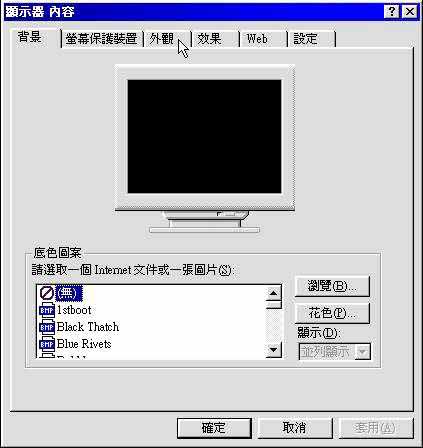 以滑鼠左鍵點過上面的內容後,就會出現像右邊的方形框框。當右邊的對話框出現後,移動滑鼠到上面的〈外觀〉,然後輕輕點一下滑鼠左鍵。
以滑鼠左鍵點過上面的內容後,就會出現像右邊的方形框框。當右邊的對話框出現後,移動滑鼠到上面的〈外觀〉,然後輕輕點一下滑鼠左鍵。 滑鼠左鍵點過長條框右邊的倒三角形後,出現三個設定選擇。您可以選擇Large
Fonts也就是較大字型的意思。
滑鼠左鍵點過長條框右邊的倒三角形後,出現三個設定選擇。您可以選擇Large
Fonts也就是較大字型的意思。